"Jeg liker ikke standard ringetone på min iPhone 15, 14, 13, 12, som er den samme som mange iPhone-brukere. Jeg ønsker å kjøpe nye ringetoner som min iPhone-ringetone. Hvor kan jeg kjøpe ringetoner?"
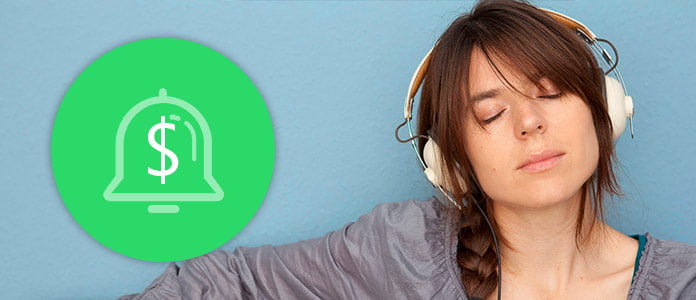
Uansett hvilken telefon du bruker som iPhone eller Android, er en av de slitsomme tingene du noen gang har lidd, standard ringetone. Hver nye telefon blir lagt inn forhåndsbelastede ringetoner fra produsent. Imidlertid er standard ringetoner begrenset, og mange av brukerne bruker dem som ringetone. Så hvis du vil tilpasse ringetoner på iPhone og Android, bør du vurdere å kjøpe ringetoner. Så hvor kan jeg kjøpe ringetoner? Hvordan kjøpe ringetoner? Det er det vi skal vise deg på denne siden. Fortsett å lese for å finne svarene.
Enten du bruker iPhone eller Android, kan du finne apper eller nettsteder som kan kjøpe ringetoner. La oss se hvor du kan kjøpe ringetoner til din iPhone.
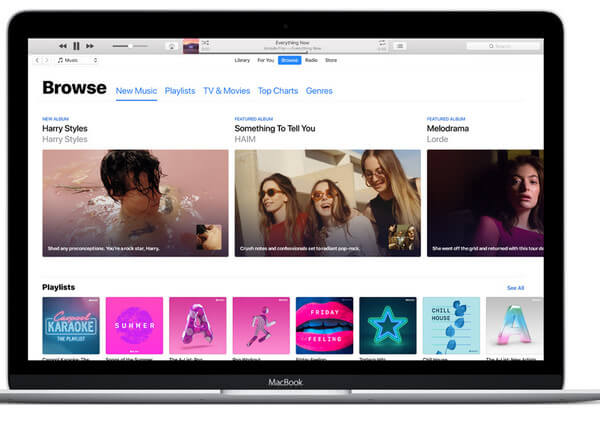
iTunes er en mediespiller, mediebibliotek, online radio-kringkaster og app for administrasjon av mobilenheter. Du kan kjøpe eller leie sanger fra den enorme katalogen med 40 millioner mediefiler. Definitivt, du kan kjøpe ringetoner på iTunes. iTunes gir deg måter å kjøpe ringetoner på datamaskiner eller iOS-enheter som iPhone.
Trinn 1 Gå til "iTunes Store" -appen på din iPhone, treff den og kjør appen.
Trinn 2 Trykk på "Mer" for å finne "Toner" -delen, hvor du finner en liste over mange ringetoner med prisen. Her kan du velge ringetone med "Diagrammer" eller "Sjangre" eller funksjoner.
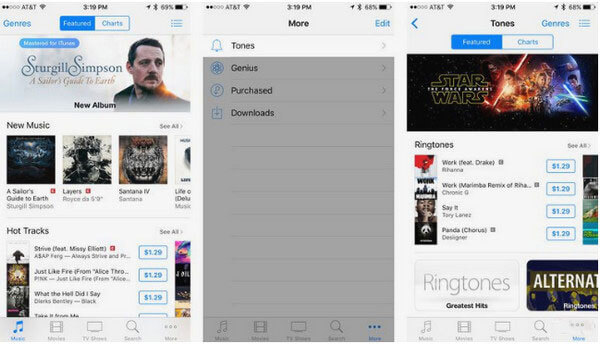
Trinn 3 Når du har valgt ringetone, trykker du på prisen for å lese "Kjøp tone" -knappen. Da blir du bedt om å logge på Apple ID og passord for å fullføre kjøpet av ringetone.
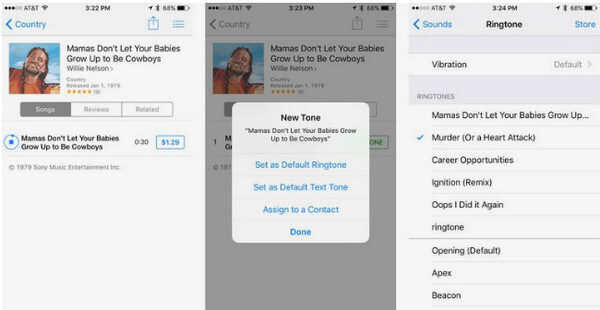
Om et øyeblikk vil den kjøpte ringetonen lastes ned til din iPhone. Du kan finne den ved å trykke på "Innstillinger"> "Lyder".
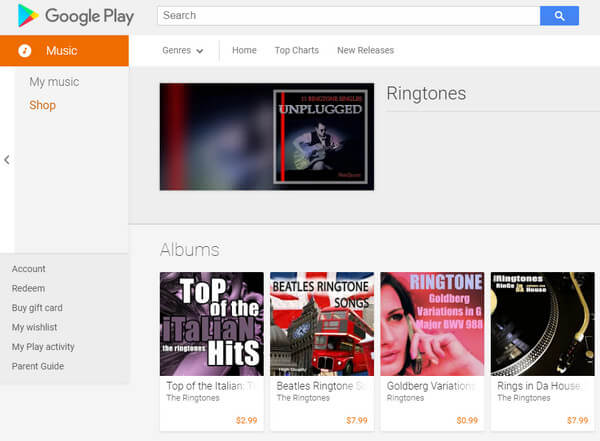
Google Play er for Android hva iTunes er for iOS. Ikke bare Android-apper du kan få fra Google Play, men sanger kan du laste ned fra Google Play. Ettersom Android-ringetoner ikke begrenser tidsvarigheten, kan du angi hvilken som helst sang som ringetone på Android-telefonen fritt, etter at du har kjøpt sangene fra Google Play.
Trinn 1 Gå til https://play.google.com/music, logg på Google Play-kontoen din.
Trinn 2 Velg menyikonet> "Musikkbibliotek"> "Sanger"> "Butikk".

Trinn 3 I butikkmusikken kan du finne at musikken er kategorisert som toppdiagrammer, nyutgivelse eller sjangre. Og hver sang er en liste med prisen.
Klikk på sangprisen for å betale pengene og laste ned sangen.
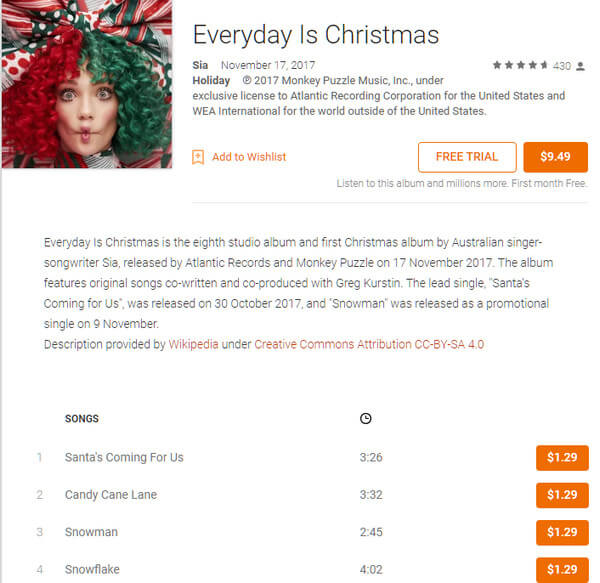
Trinn 4 Koble Android-telefonen til datamaskinen med USB-kabel, så vinduet dukker opp, finner "Ringtones" -mappen og drar den nedlastede MPS-filen til "Ringtones" -mappen på Android-telefonen.
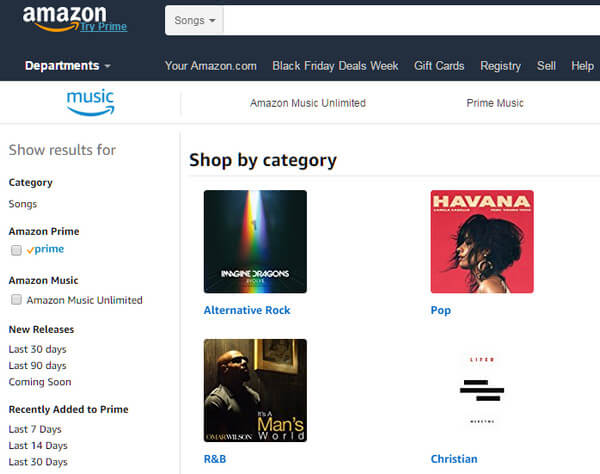
Amazon er en online shoppingplattform der du kan kjøpe bøker, blader, musikk, DVDer, videoer, elektronikk, datamaskiner, programvare, klær og tilbehør, sko, smykker, verktøy og maskinvare og mer. Du kan kjøpe sangene direkte på nettet og overføre sangen til iPhone eller Android. Du får også lov til å kjøpe ringetone-apper som blir installert på telefonen for å få ringetoner.
Trinn 1 Besøk https://www.amazon.com, og søk etter ringetonenavnet du vil kjøpe.
Trinn 2 Klikk på sangnavnet for å vise informasjonen. Og da trenger du bare å klikke på kjøpsknappen, bekrefte kjøpsinformasjonen og betale penger.
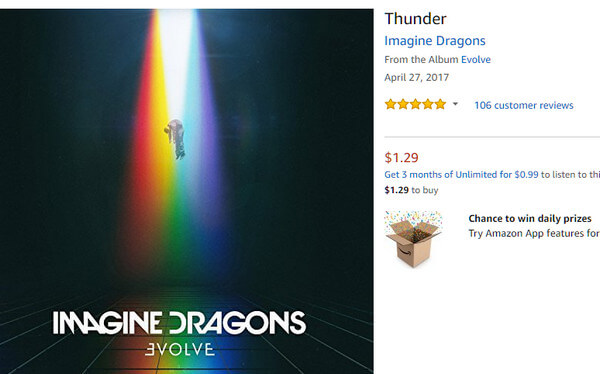
Trinn 3 Etter det kan du åpne kjøpte spilleliste i spillelistevisningen til "Min musikk" for å se alle de siste musikkjøpene dine.
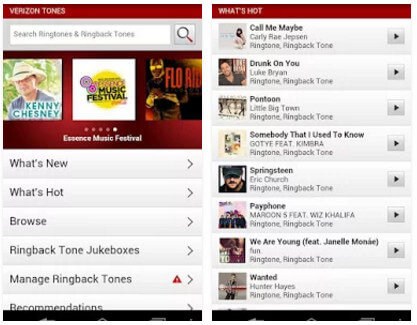
Verizon Tones er appen du kan kjøpe ringetoner og laste ned toner fra. Denne appen lar deg stille inn kjøpte ringetoner som standard ringetone og tilordne de kjøpte tonene til kontakter i adresseboken.
Trinn 1 Søk Verizon Tones-appen på Google Play på Android-telefonen din, installer og kjør den umiddelbart.
Trinn 2 Bla gjennom tilgjengelige musikktoner og velg de du vil kjøpe.
Trinn 3 Trykk "Abonner på ringetoner" for å starte Ringback Tone-tjenesten.
Ærlig talt, å kjøpe ringetoner vil ikke være en liten kostnad, så hvis du vil endre ringetoner ofte, men ikke er villig til å bruke mye på det, så her må du finne alternative måter å kjøpe, laste ned gratis ringetoner og lage ringetoner selv .
Det er forskjellige måter å laste ned ringetoner på. Du kan laste ned fra online til datamaskin og deretter overføre ringetoner til iPhone eller Android. Du kan også bruke noen apper som lar deg laste ned ringetoner direkte til telefonenhetene dine.
Hvis du har lagret mange sanger på din iPhone, kan du lage ringetoner for iPhone med gjeldende sanger for å spare mye penger. Ta iPhone Ringtone Maker for å hjelpe deg med å tilpasse dine egne iPhone-ringetoner.
iPhone Ringtone Maker er iOS ringetone maker og manager som hjelper deg å lage ringetoner fra video- eller lydfil og administrere ringetoner fra din iPhone på datamaskinen.
La oss sjekke hvilke funksjoner den har:
✔ Lag ringetoner fra nesten video- og lydfiler.
✔ Send ringetoner som er opprettet direkte til iPhone.
✔ Del ringetoner til iTunes eller datamaskin.
✔ Kompatibel med iPhone 15/14/13/12/11/XS/XR/X/8/7, iPad Pro, etc.
✔ Slett, gi nytt navn til iPhone-ringetoner og synkroniser ringetoner fra iPhone til datamaskin.
La oss nå følge trinnene for å lage dine egne ringetoner:
Trinn 1 Last ned, installer og kjør dette programmet på datamaskinen din.
Trinn 2 Klikk på "Legg til fil" for å importere video- eller lydfilen som inneholder ringetonen du vil lage.
Trinn 3 Angi varighetstiden (iPhone-ringetone er innen 40 sekunder), visne inn / ut-effekt og volum.
Trinn 4 Koble din iPhone til datamaskinen, og klikk "Generer" for å begynne å lage ringetone og overføre de konverterte ringetoner til iPhone.

Android ringetone er enkel å lage på grunn av ingen tidsbegrensning, og du trenger bare å konvertere sangen til MP3-format, og angi sangen som ringetone på din Android-telefon.
Lær her til lag ringetoner for Android.
Ovennevnte to deler har som mål å vise deg hvordan du kjøper eller får tilgang til ringetoner på Android eller iPhone. Etter at du har fått ringetoner, kan det hende du må vurdere å stille ringetoner på enheter.
Gå til "Innstillinger"> "Lyder og Haptics"> Naviger "Ringetone" på iPhone for å plukke opp ringetonene du får, og sett den som ringetone.
Du kan også komme tilbake til "Sounds & Haptics" for å finne "Text Tone", "Calendar Alerts" eller "Reminder Alerts" for å stille tonen for hver app.
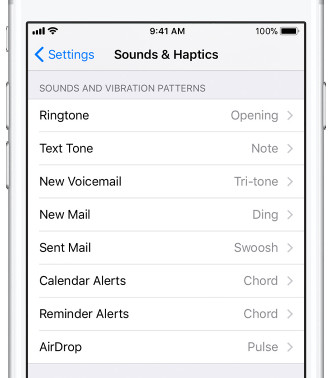
Gå til "Innstillinger"> "Lyd"> "Telefon ringetone" på Android-telefonen din for å velge musikken fra standardbiblioteket eller lagret musikk for å tilordne ringetonen din.
Dette innlegget snakker hovedsakelig om måtene å kjøpe ringetoner på. Du kan kjøpe ringetoner fra iTunes, Google Play, Amazon eller tredjepartsapper. Imidlertid, hvis du tror ringetone kjøp koster mer enn utover det du kan bære, kan du vurdere å laste ned eller lage ringetoner av deg selv. Etter å ha fått ringetonene du ønsker, kan du enkelt følge guiden ovenfor for å angi ringetone på iPhone eller Android enkelt. Hvis du tror at dette innlegget går glipp av noe, er det bare å kommentere nedenfor.